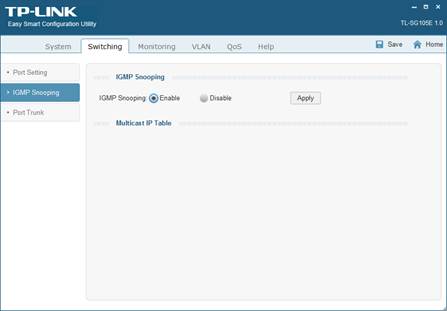Nos pasamos toda la vida deseando disponer de conexiones inalámbricas y, cuando las tenemos, queremos conectarnos por cable para disfrutar de la máxima velocidad. El problema es que, tenemos demasiados dispositivos que queremos conectar. La televisión a la carta de los operadores de cable, la SmartTV para poder disfrutar de Netflix, HBO o Amazon Prime Video sin cortes y, la consola.
Sin embargo, ya os avisamos que no vale cualquier switch para conectar nuestros equipos. Debemos invertir, tampoco demasiado, si disponemos de la televisión de Movistar, Orange y en algunos casos Vodafone (Cuando dispongamos de fibra óptica).
Conecta tus equipos del salón a la máxima velocidad
Si queréis disfrutar en todo momento de la máxima velocidad debéis conectaros mediante cable de red (RJ45) y debe ser de al menos categoría 6. Con un cable de este tipo alcanzamos velocidades de hasta 1000 Mbps. La categoría está impresa en el cable.
Por otro lado, si queréis que la televisión de los operadores de Internet (Movistar, Vodafone y Orange en España) os funcione con un switch, debemos buscar uno que disponga de IGMP Snooping. Si utilizamos uno normal la televisión dejará de funcionar. En nuestro caso hemos elegido un TP-Link TL-SG105E con cinco puertos Gigabit Ethernet.
Este tipo de switch incorporan la tecnología IGMP Snooping activada por defecto. Solo tendremos que conectar en primer lugar el cable de red que lleva la señal de internet y a continuación el resto de cables que queremos conectar. En nuestro caso uno para una Xbox One S y otro para Movistar+. Aun dispondremos de dos espacios para conectar nuestra SmartTV y nuestro ordenador en caso de que lo necesitemos.
Accediendo al Switch para activar IGMP Snooping
Si no os funcionase directamente es posible que la función esté desactivada. Debemos acceder a la configuración del switch con las instrucciones que disponemos debajo del mismo. En este caso disponemos de una aplicación de TP-Link y también del acceso mediante la puerta de enlace (192.168.0.1). Puede que tengáis que cambiar la puerta de enlace porque coincida con la de vuestro router.
Una vez hemos accedido veremos la siguiente configuración donde podremos entrar en el área de IGMP Snooping y activarlo. También podemos acceder a otras áreas pero, en teoría no debería ser necesario para configurar nuestra televisión IP.